
最近よく投稿が載っているストーリーを見かけることはありませんか?「New Post」のスタンプと投稿が載っているようなストーリーです。
ストーリーに載っている投稿をタップすると、投稿に飛ぶことができます。
今回はストーリーに投稿を載せる方法を紹介します。
ストーリーに投稿を載せる方法
まずは、ストーリーに載せたい投稿を選びましょう。(この時は見てもらいたい投稿や、いいねが欲しい投稿を選ぶと良いでしょう)
載せたい投稿が決まったら、赤枠の中のアイコンをタップしましょう。
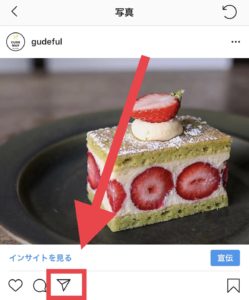
赤枠のアイコンをタップすると、メニューが開くので「ストーリーズに追加」をタップしましょう。
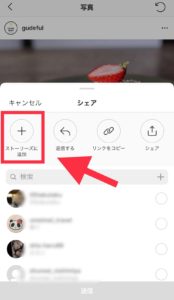
タップすると、ストーリーズの編集画面が開きます。編集画面が開いたら好きなように加工してストーリーズに追加しましょう。
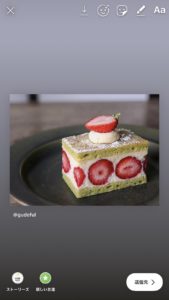
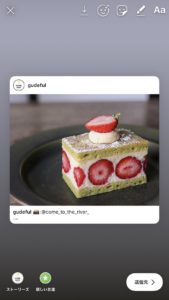
ちなみに、上記2種類のバージョンがあります。
これでストーリーズを追加すれば完了です。
フォロワーは先ほどのストーリーは以下のようになって見ることができます。
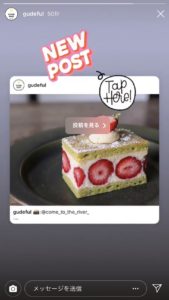
このストーリーを見たフォロワーはタップすると、その投稿に飛ぶことができます。
ストーリーについて簡単に以下で説明します。
ストーリーとは
ストーリーとは、写真や動画をスライドショーのようにシェアすることができる機能です。15秒の短い動画をシェアすることが可能で、シェアした写真や動画は24時間経つと削除されます。
ストーリーは普段のポスト(投稿)とは異なり、手軽に撮影してシェアすることができます。そのため、多くのユーザーがこの機能を利用しています。
投稿は「過去」が多い感じがしますが、ストーリーはどちらかというと、「今」を届ける感じがします。
Twitterは文字でシェアするイメージですが、インスタグラムではそれを動画でシェアするイメージです。
ストーリーの投稿関連
ストーリーの投稿のやりかた
ストーリーの投稿の仕方はとても簡単です。まずはストーリーの投稿の仕方は覚えましょう。
これを見れば、バッチリ。ストーリーを投稿することは、ストーリーをマスターする第一歩です。まずは基本を抑えましょう。
ストーリーの複数投稿が可能になりました。今まで、一度に一つの投稿しかできませんでしたが、この機能が追加されたことにより、複数の投稿が可能になりました。
一度に同時に投稿できるのは最大10個までなので、注意してください。
ストーリーの見方とコメントの方法
次はストーリーの閲覧方法とコメントのやり方です。
ストーリーは撮影して投稿するだけじゃないんです。見て楽しむのもストーリーの楽しみ方の一つです。友達やフォローしている人のストーリーを見るのは楽しいですね。
また、ストーリーのコメントの方法も理解しておきましょう。コメントすることは、ユーザー同士のコミュニケーションをより深めるものです。
ここでは、閲覧方法と同時にコメントの仕方も覚えておきましょう。
閲覧方法とコメント方法をマスターしよう
マスターできましたか?ここでしっかり閲覧方法とコメントをマスターしてください。
まとめ
以上がストーリーに投稿を載せる方法でした。
とても流行っているのでぜひ一度載せてみてください。
新しい投稿をしたときなどにストーリーで宣伝するのが良いかと思います。
























